首先说一下我们系统打印面单的原理:
我们系统用你录入系统的项目内容,并且把内容填在你对应的EXCEL的对应的单元格子里。
如果你不了解EXCEL表格,那么。你不用浪费时间往下看。
请找个懂点EXCEL设置的同事或者员工,让他来继续看下面我写的教程。
必须是1个单元格对应填1个内容。
以下我以 设置“中速”面单模版打印为例子。其他面单一模一样的设置原理。
————————————————————
第一步:先不管我们的快递软件,抛开不谈。你先做1个EXCEL。把直接现成的发件人和收件人数据填写在EXCEL表格里大概的单元格位置。调试差不多了。直接放中速面单,打印这个EXCEL。
如果位置是对上的。那么这个EXCEL就可以当模版用了。
如果位置不对。你需要不停的调试,直到位置对上为止。
在此,我建议,你可以通过点击打印预览,然后用面单 对着电脑屏幕比对。可以尽量减少你测试打印浪费面单的次数。
如下图,已经测试好的中速EXCEL面单数据。
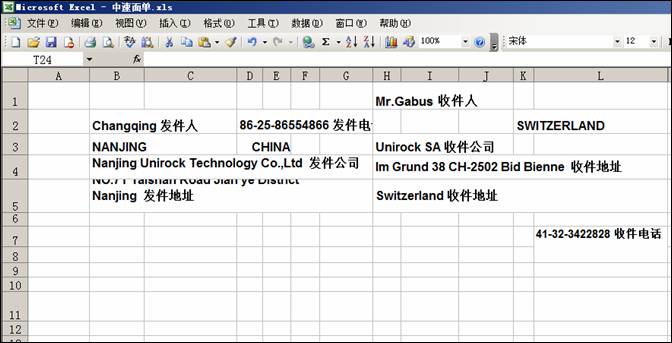
以上所有的数据,必须:一个数据对应1个单元格。
什么叫1个数据?比如收件人是1个数据,收件地址是1个数据,重量是1个数据。等等等
1个项目就是1个数据。必须对应1个格子。
这个1个格子。可以是1个小的单元格。也可以是几个单元格进行单元格合并成的1个大的格子。
怎么判断是不是1个格子?你把鼠标单击左键,点上某1个数据内容,发现选中的是1个小格子。表示它没有合并。
如下图:
没有合并:
合并以后: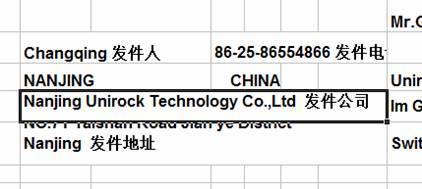
这里在补充一下。对于收件地址或者 收件单位这样可能会有很长的数据内容的格子。都建议弄成比较大的格子。
并且设置成自动换行,字体弄小一点,靠左缩进,靠上。
因为你还要考虑打印出来以后,打印在面单上的效果。
如下图指示:格子上点鼠标右键,选择“设置单元格格式”,
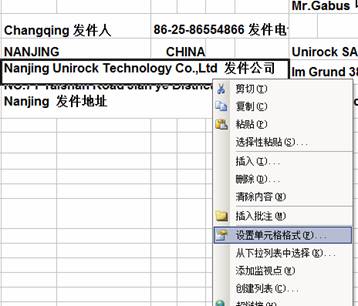
设置参考如下:、
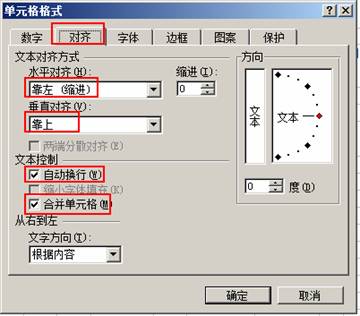
——————————————————
第二步:如果这个EXCEL全部调试成功。直接打印这个EXCEL能够准确对应的打印在中速面单上面。
那么下面的步骤很关键,你把它保存。把它复制一份。拷贝粘贴到别的地方。备份起来。恐怕下次要用。你又找不到。又得重新弄。
————————————————
第三步:备份做好以后。把这个EXCEL的文件名改一下。这个文件名一定要注意。必须和你“快递类型”的名字一模一样。比如我系统里的快递类别名字是“中速快递”
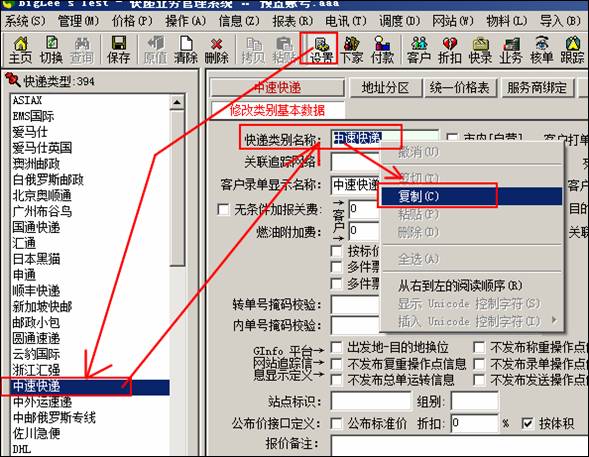
然后把那个EXCEL模版点鼠标右键,选择“重命名”
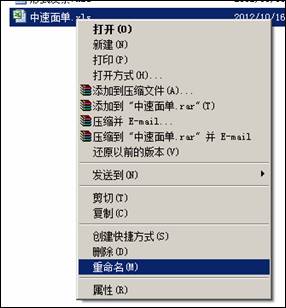 把这个文件名改为:
把这个文件名改为:
记住我这个只是举例子,你自己设的中速面单模版的文件名必须和你自己快递系统的快递类型名字一模一样。
第四步:打开附件记事本文档;如下图:
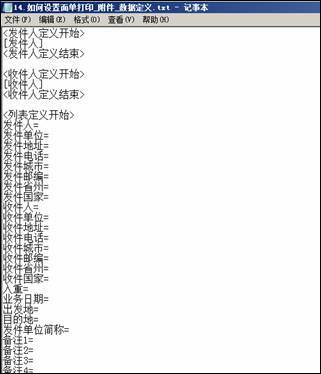
在这个记事本里编辑这个代码。重点在于如何填写“ = ”后面的内容。
“=”号后面的内容就是 你面单模版EXCEL上面对应数据所在的单元格的 坐标位置。
比如,我们看这个中速面单,把鼠标左键点一下这个发件人数据,如下图所指示。这个格子的坐标是B2,

B4的意思就是这个单元格是第B列第2行的格子。、那么这个记事本的代码里。你就在发件人后面写B2
同样的原理,上面的 NANJING 就是发件城市,发件电话就是D2,发件公司就是B4。
这样我们就知道记事本里的代码怎么填了。如下图:
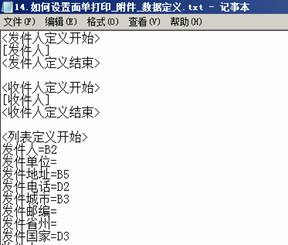
同样的原理,把其他对应的数据坐标写到这个记事本里。
第五步:数据定义写好以后。把这个记事本另存为“中速快递.txt”文件。
然后。打开这个中速快递EXCEL表格,把里面的数据内容全部选中。按一下键盘上的delete删除键。把内容清空。点保存。关闭。
这样。1个面单的完整的2个模版文件你就正式做好了
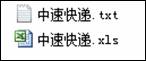
————————————————————————
第六步:回到Emmis快递软件界面
打开“管理 - 设置系统模版”
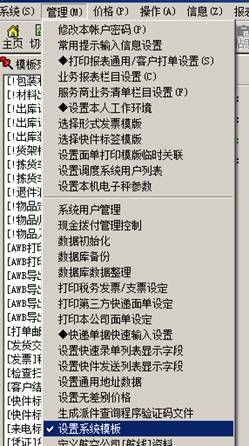
————————————
打开这个界面以后。如下图
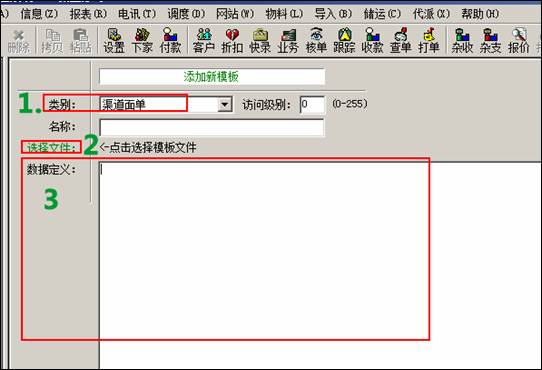
位置1,类型选择 渠道面单
位置2,选择文件,点击鼠标左键,然后弹出的框框选取你的那个中速面单EXCEL模版
位置3,打开你的中速快递的记事本文件。复制粘贴记事本里的代码。导入以后变成如下样子;
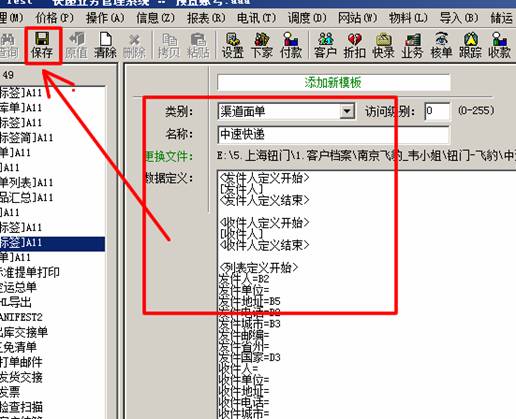
导入以后。点保存。耐心等待几秒钟。会提示导入成功。这样1个面单打印模版就正式设置完成了。
其他的打印模版设置原理重复以上就行了。
